Excel给图片添加网格线的方法
2023-06-01 10:56:12作者:极光下载站
excel是很多小伙伴都在使用的一款表格文档编辑程序,这款程序拥有着丰富的功能,能够满足我们在表格文档编辑过程中遇到的各种问题,例如在表格中给图片添加网格线,有的小伙伴就不知道该怎么进行设置。其实很简单,我们可以先设置好网格,再添加图片,也就是先将空白单元格选中并复制粘贴为图片格式,然后使用填充工具,将我们想要添加网格线的图片以填充的方式填充到表格图片中即可。有的小伙伴可能不清楚具体的操作方法,接下来小编就来和大家分享一下Excel给图片添加网格线的方法。
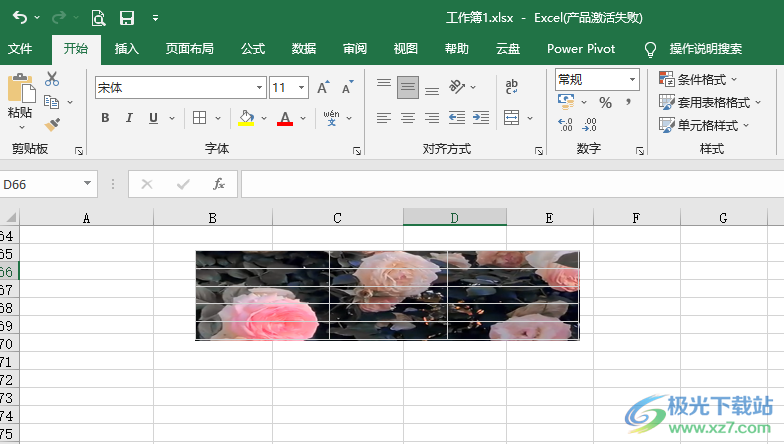
方法步骤
1、第一步,我们找到一个需要进行编辑的表格文档,右键单击该文档,然后在菜单列表中点击点击“打开方式”选项,再在子菜单列表中点击“Excel”
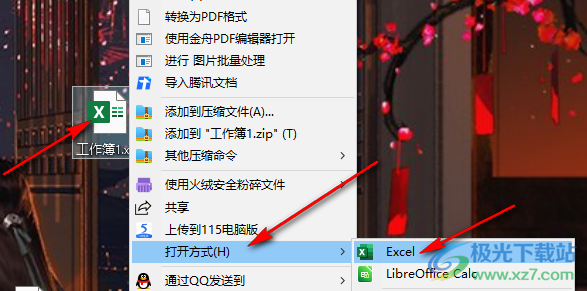
2、第二步,进入Excel页面之后,我们先选中一些空白单元格,然后右键单击选择“复制”选项
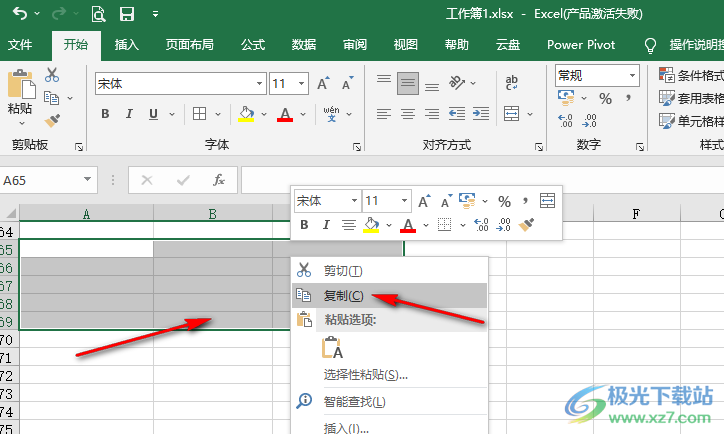
3、第三步,复制好之后,我们右键单击一个空白单元格,然后在菜单列表中点击“选择性粘贴”,再在子菜单列表中点击“粘贴为图片”的图标
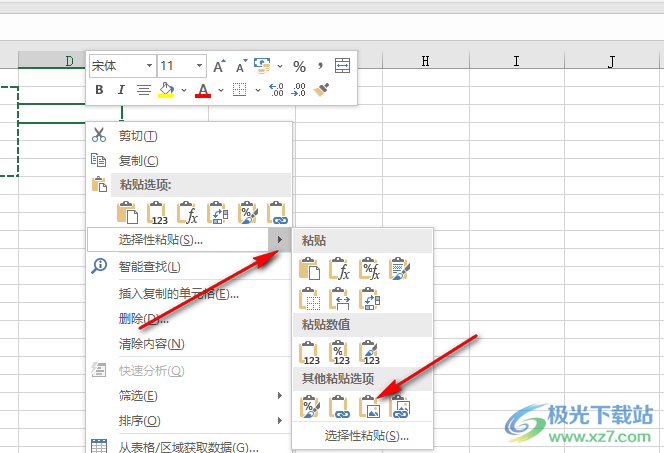
4、第四步,粘贴为图片格式之后,我们右键单击该图片,然后在菜单列表中点击选择“设置图片格式”选项
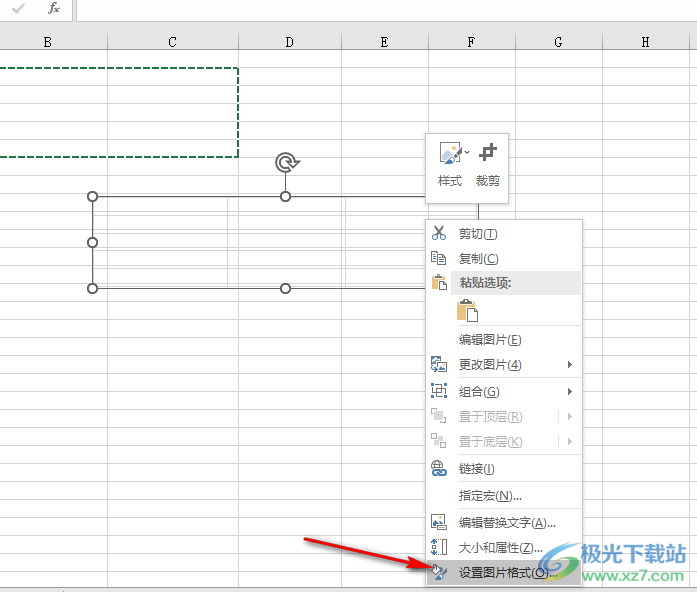
5、第五步,打开右侧的设置图片格式窗格之后,我们先点击“填充”图标,然后选择“图片或纹理填充”,接着点击“插入”选项,再在弹框中点击“从文件”选项右侧的“浏览”选项
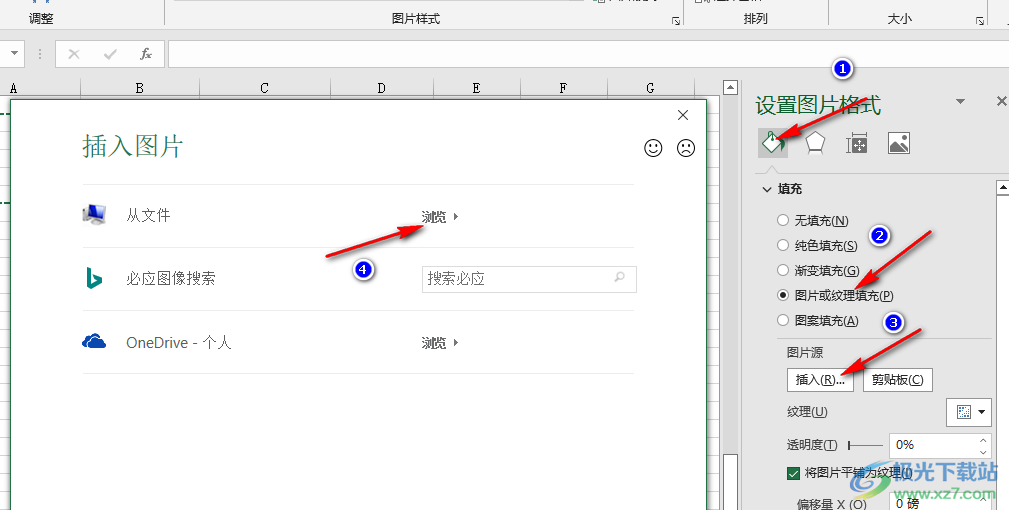
6、第六步,进入文件夹页面之后,我们在该页面中找到自己需要的图片,然后点击“插入”选项
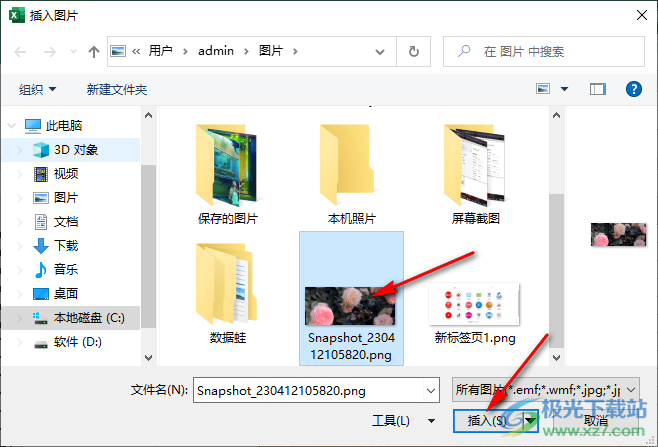
7、第七步,点击“插入”选项之后,我们回到表格页面,就可以看到图片变为了添加上网格线的样式了
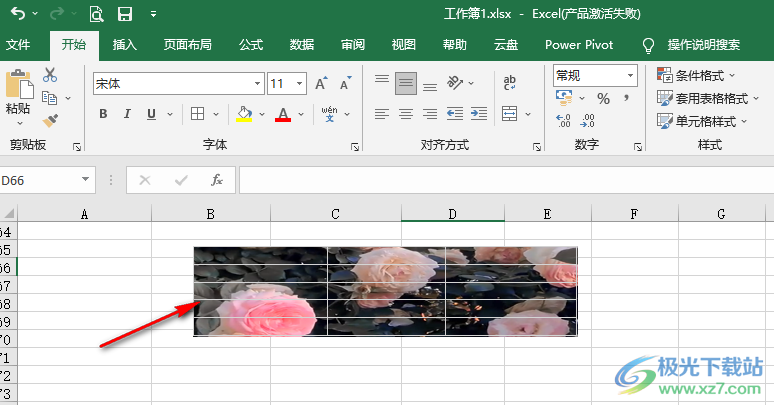
以上就是小编整理总结出的关于Excel给图片添加网格线的方法,我们在Excel中先选中几排空白单元格,然后右将其复制粘贴为图片格式,接着对该图片进行填充设置,将填充方式改为图片填充并上传自己准备好的图片即可,感兴趣的小伙伴快去试试吧。
